Lưu ý
Cần có ủy quyền mới truy nhập được vào trang này. Bạn có thể thử đăng nhập hoặc thay đổi thư mục.
Cần có ủy quyền mới truy nhập được vào trang này. Bạn có thể thử thay đổi thư mục.
Tạo báo cáo trong dịch vụ Power BI bằng dữ liệu trong chế độ xem ứng dụng dựa trên mô hình của bạn. Power BI tự động tạo chế độ xem trực quan để bạn có thể bắt đầu khám phá dữ liệu chỉ với một vài cú nhấp chuột.
Nếu bạn mới làm quen với Power BI báo cáo và cần thêm thông tin, hãy xem Báo cáo trong Power BI.
Nếu bạn đang sử dụng Power BI Desktop, bạn cũng có thể tạo báo cáo bằng cách sử dụng dữ liệu từ Dataverse trong Power BI Desktop.
Lưu ý
Quản trị viên của bạn cần bật cài đặt tính năng Bật Power BI hình ảnh báo cáo nhanh trên bảng để sử dụng các chức năng được đề cập trong chủ đề này. Để biết thêm thông tin, hãy xem Quản lý cài đặt tính năng.
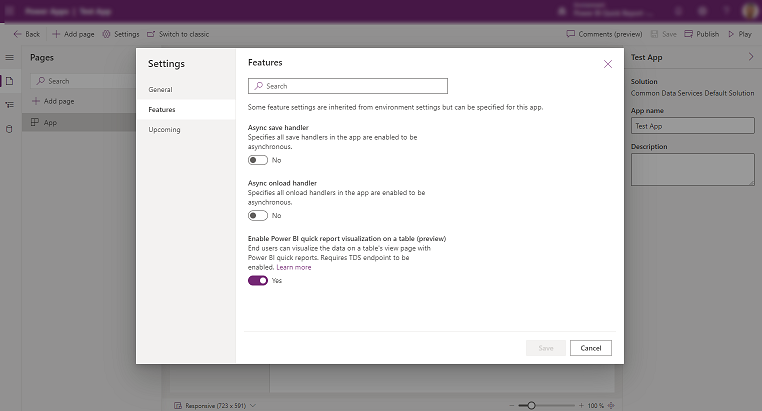
Trực quan hóa trong Power BI
Trong ứng dụng dựa trên mô hình của bạn, hãy chọn một bảng, sau đó trên thanh lệnh, chọn Hình dung chế độ xem này.
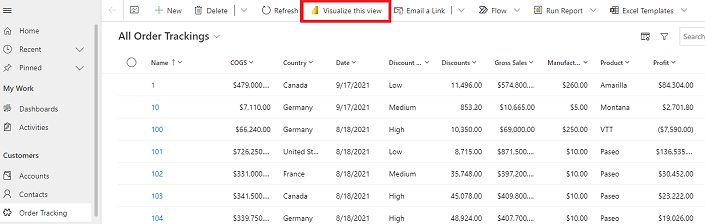
Power BI tạo chế độ xem trực quan của dữ liệu dựa trên cách bạn xác định chế độ xem. Nghĩa là các bộ lọc hoạt động trên chế độ xem được tự động áp dụng cho chế độ trực quan của Power BI. Một tập hợp con các cột thuộc chế độ xem sẽ được sử dụng để tự động tạo hình ảnh trực quan Power BI.
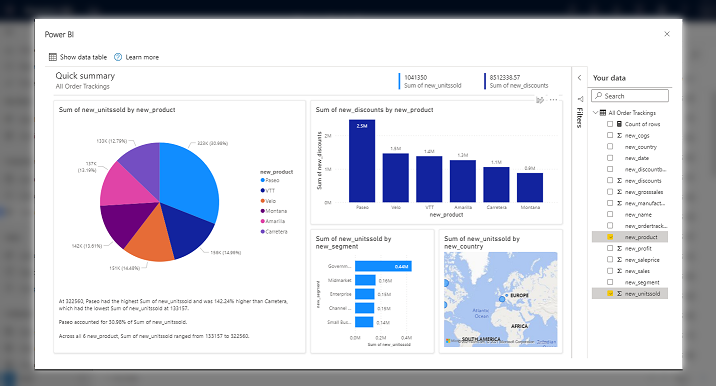
Tập hợp đầy đủ các cột chế độ xem có sẵn trong báo cáo Power BI sẽ được sử dụng để thay đổi dữ liệu bạn nhìn thấy trong báo cáo.
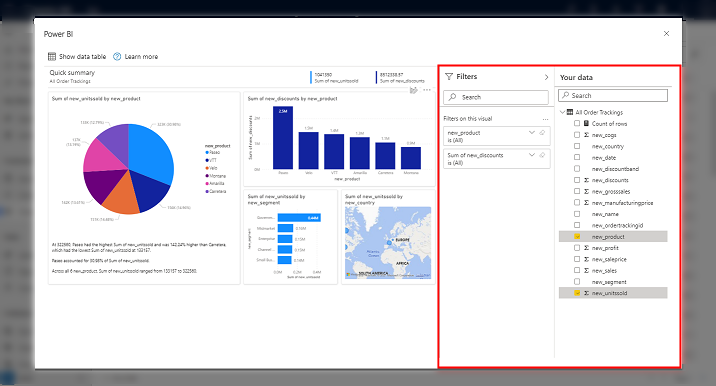
Để biết thêm thông tin về cách bạn có thể tương tác với hình ảnh trực quan này, hãy xem Hình ảnh trực quan dữ liệu của bạn nhanh chóng từ Power Apps và ứng dụng Dynamics 365 (bản xem trước).
Cân nhắc về giấy phép
Bất kỳ ai cũng có thể sử dụng tính năng Hình dung chế độ xem này để khám phá dữ liệu trong chế độ xem, nhưng để sử dụng trải nghiệm chỉnh sửa đầy đủ, xuất bản báo cáo, truy cập báo cáo mà người khác đã xuất bản hoặc xóa báo cáo, bạn cần có giấy phép Power BI Pro. Nếu hiện tại bạn chưa có giấy phép Pro, bạn có thể mua giấy phép Power BI Pro hoặc bắt đầu dùng thử miễn phí.
Các sự cố và giới hạn đã biết
Lần đầu tiên bạn trực quan hóa dữ liệu trong chế độ xem, quá trình tạo tập dữ liệu và báo cáo có thể mất chút thời gian. Chúng tôi đang nỗ lực cải thiện trải nghiệm hiệu suất này.
Tính năng này không được hỗ trợ cho bảng Hoạt động do hạn chế trong việc tạo biểu đồ.
Tính năng này không được hỗ trợ cho người dùng khách trong đối tượng thuê.
Nếu bạn đang xây dựng ứng dụng cho thiết bị di động, Power BI bảng thông tin không phải là lựa chọn được khuyến nghị để trực quan hóa dữ liệu. Power BI Bảng thông tin phù hợp với màn hình lớn hơn, trong khi màn hình nhỏ và kiểu dáng của thiết bị di động có thể gây ra sự cố về khả năng sử dụng với thanh cuộn, bộ lọc, v.v.